Merci à mes traductrices qui traduisent mes
tutoriels
|
Traduit |
|
 |
|
Traduit |
Traduit |
Traduit |
Traduit |
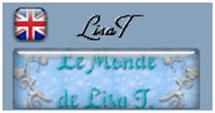 |
 |
 |
 |

Les tubes utilisés pour réaliser mes
tutoriels ont été détourés par mes soins
Je ne suis que la personne qui détoure des
images, et non la propriétaire
Si l’une de ces images vous appartient,
merci de me le faire savoir, je mettrai un
lien vers votre site ou je l’enlèverai si
vous le souhaitez.
Ce tag a été réalisé avec PSPX20, mais peut
être effectué avec d’autres versions
antérieures.
Seules les couleurs peuvent varier d’un
logiciel à l’autre.
Si vous utilisez d’autres tubes ou couleurs
que ceux utilisés pour ce tutoriel, il vous
faudra jouer avec le mode de mélange des
calques ainsi que sur leur opacité.
Installez les filtres dans les modules
externes ou placez-les dans votre dossier de
filtres.
Les Outils, Masques, Sélections, Pinceaux et
autres sont à placer dans les dossiers
correspondants de votre PSP
Pour importer les presets, double-cliquez
sur l’icône qui ira se mettre
automatiquement dans le dossier « setting »
concerné.
Ce tutoriel est de ma création, il est
interdit de se l'approprier
Toute ressemblance avec un autre tutoriel ne
serait que pure coïncidence
Filtres utilisés :
Effets / Modules externes / Medhi / Wavy Lab
1.1
Effets / Modules externes /Filters Unlimited
2.0 / Factory GallerieC /
Effets / Modules externes / MuRa’s Meister –
Perspective Tilling 1.1/ Height à 20
*********
Vous trouverez dans le matériel
1Tube nounours
1 Tube enfant
1 Palette de couleurs
1 NarahsMasks_1821
1 décoration perso
1 Word Art
****
N'oubliez pas de dupliquer le matériel, nous
travaillons sur les copies
***
La palette des couleurs à utiliser pour ce
tutoriel

Matériel ci-dessous



 |
Pour vous
aider à suivre ce tuto déplacer la fleur |

Etape 1
Fichier / Nouveau / Ouvrir un
calque de 900 x 600 transparent
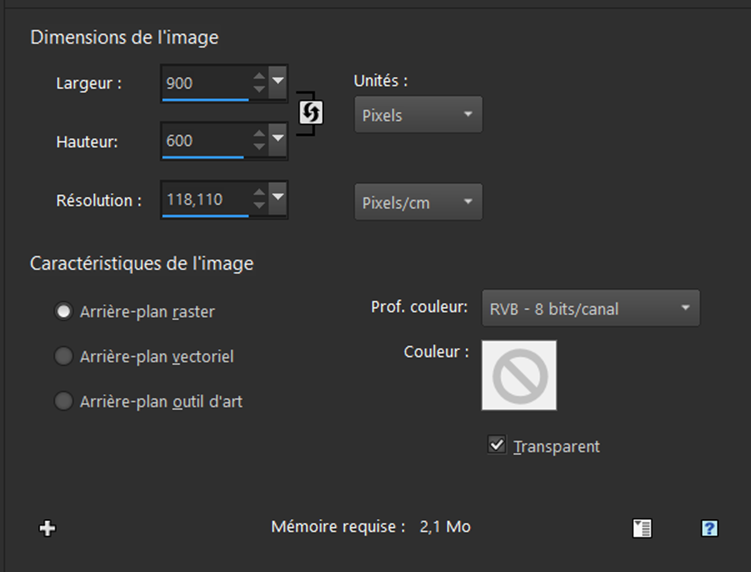
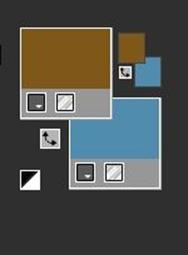
Les couleurs à utiliser
ensuite
Couleur n°1 #508cae 
Couleur n°2 #7e571a 
Couleur n°3 #f1ca6e
Couleur n°4 #fffff 
***
Etape 2
Effets / Modules externes /
Medhi / Wavy Lab 1.1
Couleurs n°1  /
n°2
/
n°2  /
n°3
/
n°3  /
n°4
/
n°4  Radial / 5 / 35 / 70
Radial / 5 / 35 / 70
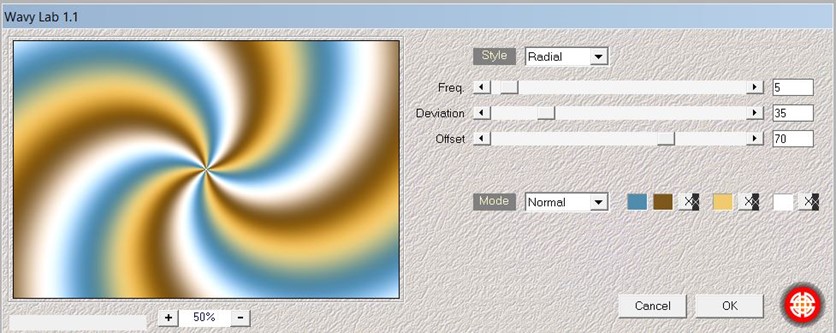
Réglage / Flou gaussien /
Rayon à 30
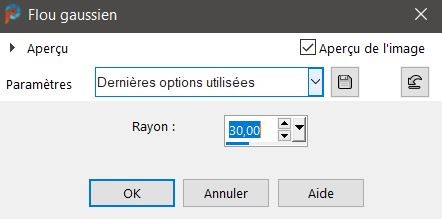
***
Etape 3
Effets
/ Modules externes /Filters Unlimited 2.0 / Factory
GallerieC
Evanescence /
par défaut
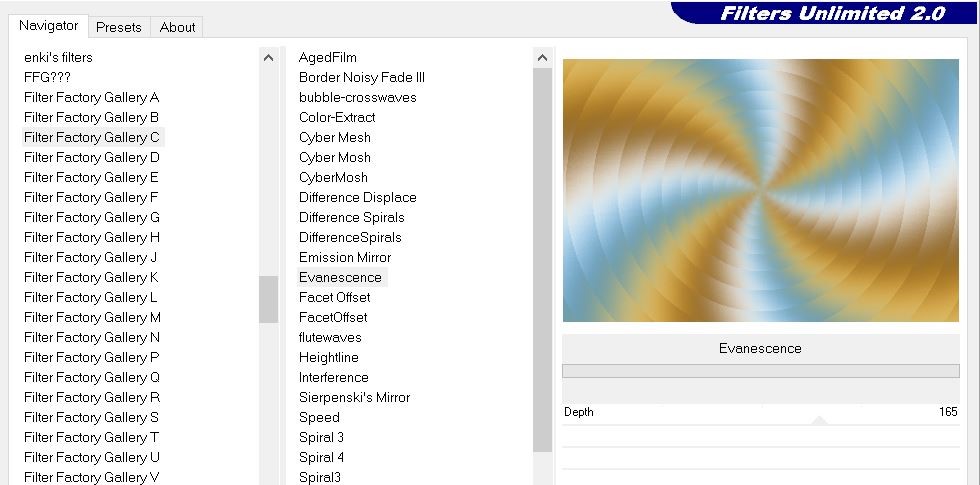
Effets/Effets de bord /
Accentuer davantage
Calques
/Dupliquer
***
Etape 4
Effets / Géométrie /
Perspective horizontale / Distorsion -70 /Cocher répétions
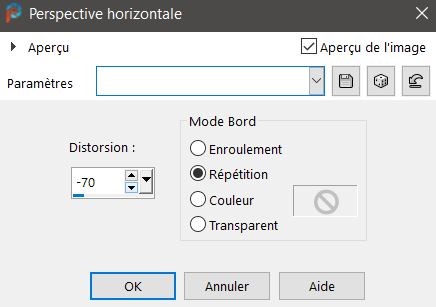
Effets / Effets de réflexions
/ Miroir rotatif… / par défaut
***
Etape 5
Calques / Dupliquer
/Renverser /Baisser l’opacité à 50%
Mettre en mode (Lumière
dure) Fusionner le calque de
dessous
Effets / Effets d’images /
Mosaïque sans jointures… / par
défaut
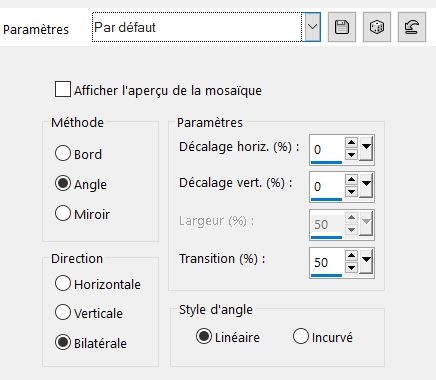
***
Etape 6
Activer le Masque / NarahsMasks_1821
Calques / Nouveau
calque Raster…
Remplir de la couleur 4 
Calques /Nouveau calque de
masque / A partir d’une image :
Dans le menu déroulant
Prendre le Masque / NarahsMasks_1821
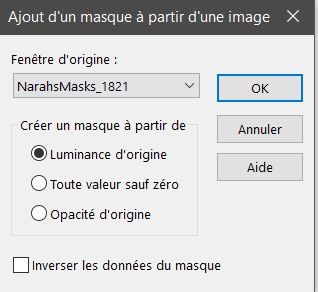
Effets / Effets de bords
accentuer / Fusionner le groupe
Effets / Effets 3D/ Ombre
portée / 0 / 0 / 80 / 60 / couleur 2
***
Etape7
Se placer sur le calque du
bas de la pile / Dupliquer
Calques => réorganiser =>
déplacer ce nouveau calque en troisième
position à partir du bas
Effets / Modules externes /
MuRa’s Meister – Perspective
Tilling 1.1
Stretch 35 / Height à 20
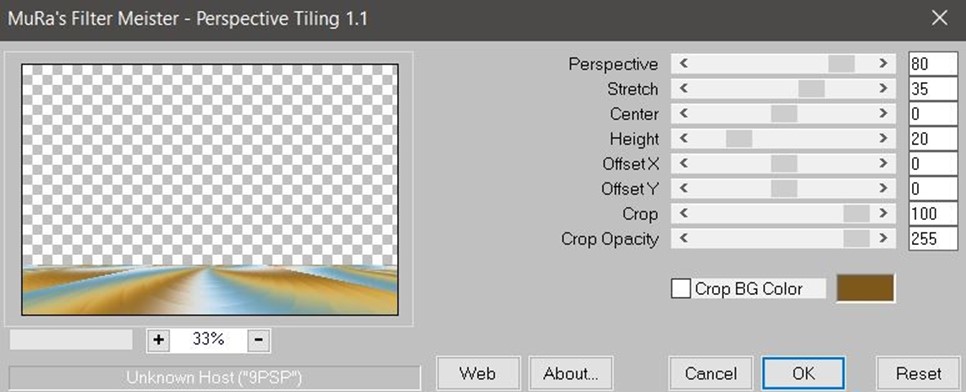
Effets/ Effets de réflexion /
Miroir rotatif / (par défaut)
& Activer la baguette magique
/ Progressivité :
à 60

Cliquer l’intérieur du calque
/ Touche supprimer 7ou
8 fois
Remette la baguette à zéro
Effets / Effets 3D/ Ombre
portée / 0 / 0 /60 / 40 / couleur 2 

***
Etape 8
*Activer le tube paysage
Edition -copier / Edition
-coller comme un nouveau calque
Baisser l’opacité à 80%
Effets /Effets 3D/ Ombre
portée / 0 / 0 / 60 / 40 / couleur 2 
Ordre des calques
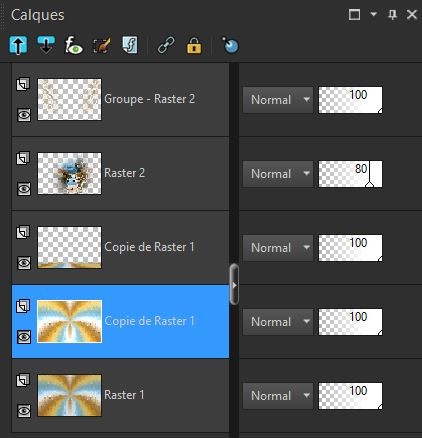
***
Etape9
Fermer l’œil du calque du bas
/Puis se placer sur le calque du haut de la
pile
Fusionner les calques
visibles / Ouvrir l’œil du calque du bas,
positionner sur celui-ci
( COPIER )
Edition- coller comme une
nouvelle image
À mettre de côté, on s'en
servira plus loin
***
Etape 10
Revenir sur votre travail
Image / Ajouter une
bordure de
2 px de couleur 1 
2 px couleur 2 
2 px de couleur 3
Image / Ajouter une bordure
de
25 px couleur n°4 
***
Etape 11
Image / Ajouter une
bordure de
55 px de couleur n°4 
Prendre la baguette magique

Cliquer dans la bordure de 25px
*Activer l’image mise de coté
Edition- copier / Edition-
coller dans la sélection
Effets / Effets 3D/ Ombre
portée/ 0 / 0 / 40 / 40 / noir

***
Etape 12
*Activer le tube enfant
Edition-copier / Edition
-coller comme un nouveau calque
Positionner à droite
Effets / Effets 3D / Ombre
portée au choix / ou 0 / 0 / 60 / 40 / noir
Réglage / Netteté / Netteté
***
Etape 13
*Activer le tube nounours
Edition -copier / Edition
-coller comme un nouveau calque
Placer à votre convenance
Effets / Effets 3D/ Ombre
portée / 0 / 0 / 40 / 40 /noir
***
Etape 14
*Activer le tube Word Art
Edition -copier / Edition
-coller comme un nouveau calque
Placer à votre convenance
Effets / Effets 3D/ Ombre
portée / 1 / 1 / 80 / 1 / noir
***
Etape 15
*Activer le tube coin cadre
Edition -copier / Edition
-coller comme un nouveau calque
Coloriser selon vos couleurs
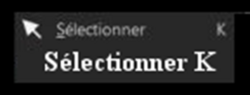 Mettre
ces mesures
Mettre
ces mesures 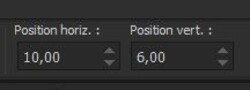
Calques
/ Dupliquer /
Fusionner le calque du dessous
Effets / Modules externes / Simple / Top
Left Mirror
Effets / Effets 3D/ Ombre
portée / 0 / 0 /40 / 0 /noir
***
Etape 16
Image / Ajouter une
bordure de
2 px de couleur 1 
2 px couleur 2 
2 px de couleur 3
2 px couleur 4 
***
Etape 17
Calques / Nouveau calque
raster
Signer ou mettre la licence
du tube si celui-ci est un tube payant
...Merci !
Redimensionner à 950 pixels
Enregistrer en JPG
Version perso

Ci-dessous les versions de
mes testeuses que je remercie Sass et Cloclo
Merci Sass sa variante

Merci Cloclo sa version ci-dessous

Merci à Line sa version ci-dessous
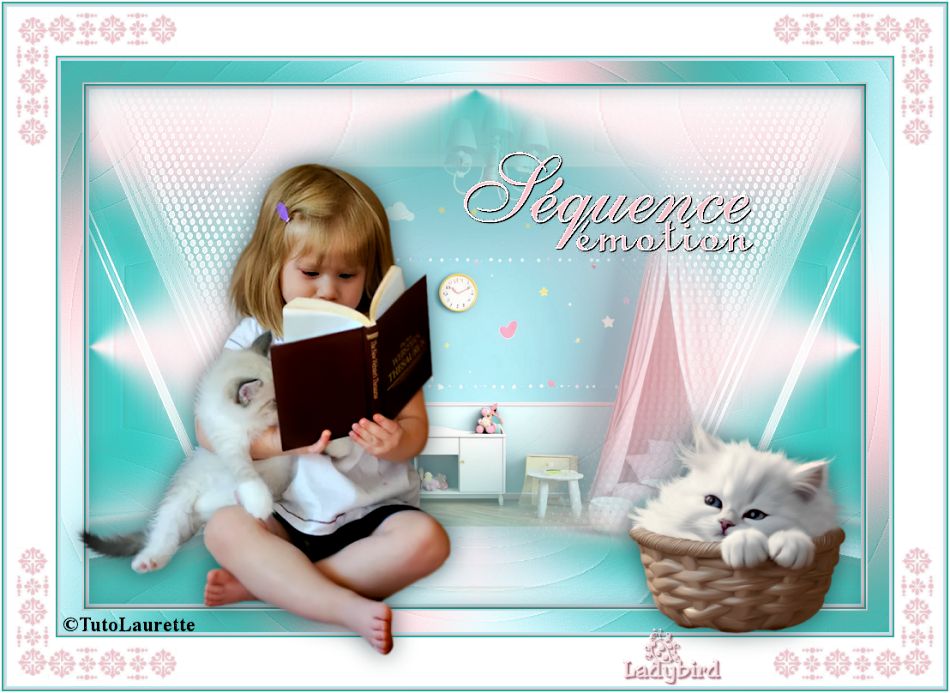
N’hésitez pas à m'envoyer vos
réalisations
Pour me contacter le lien
ci-dessous

